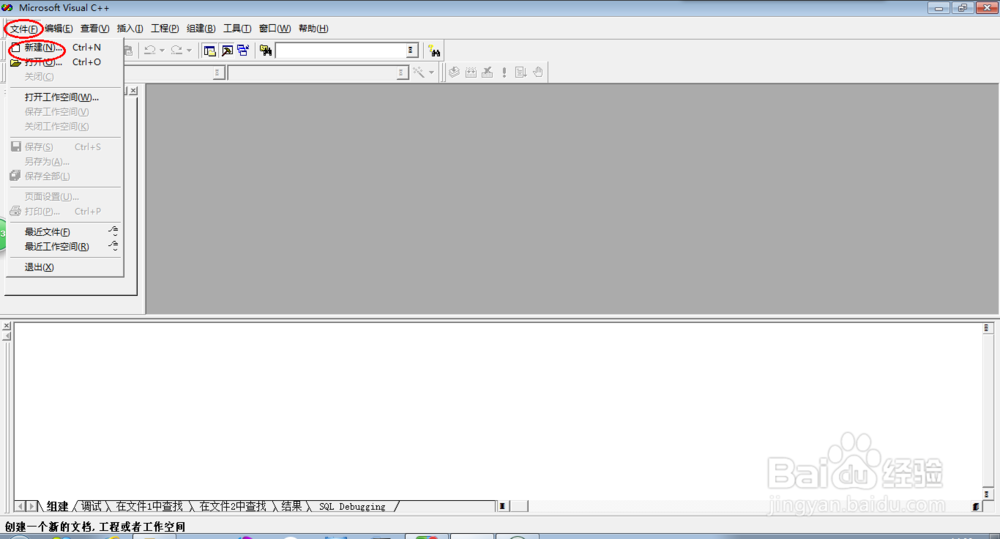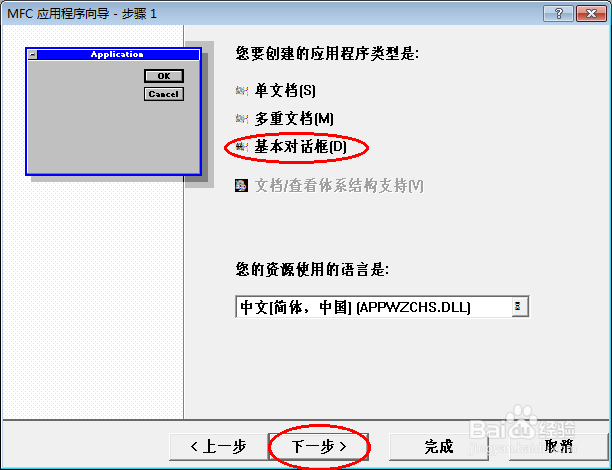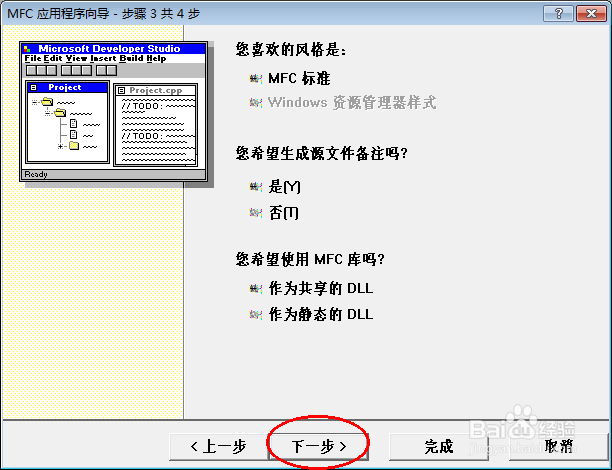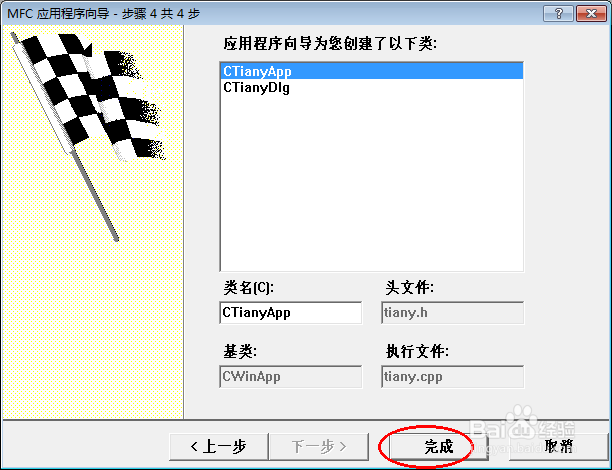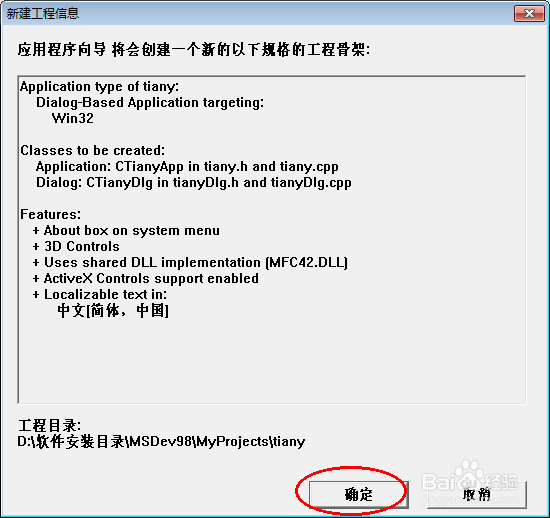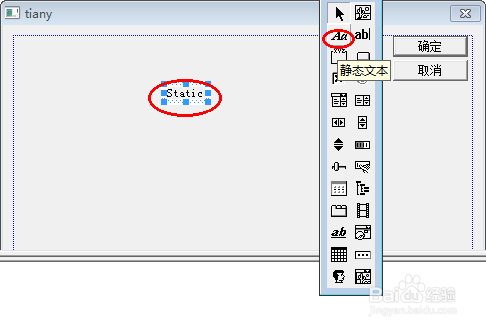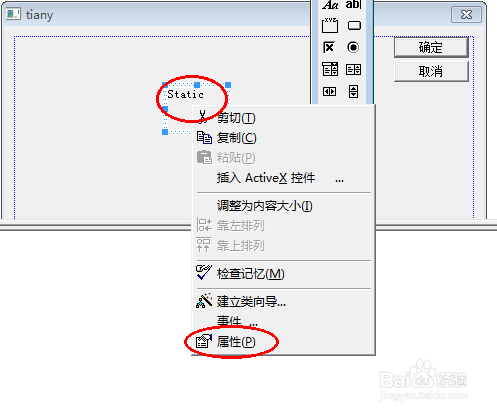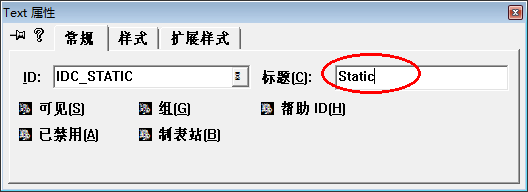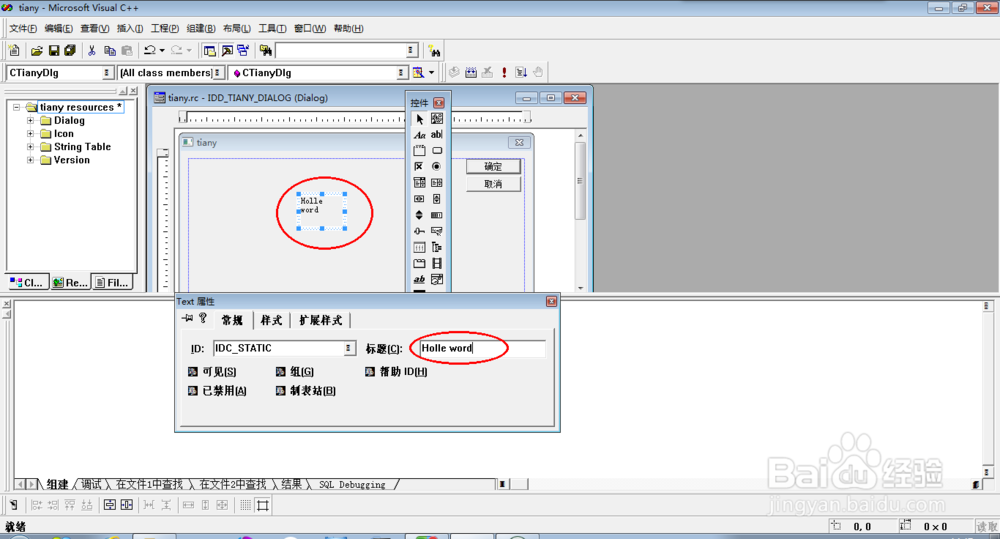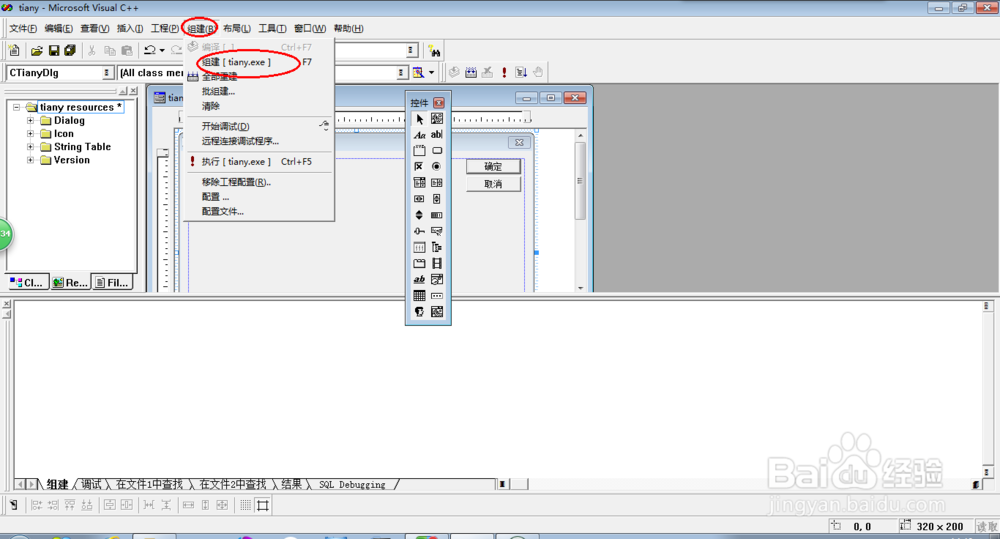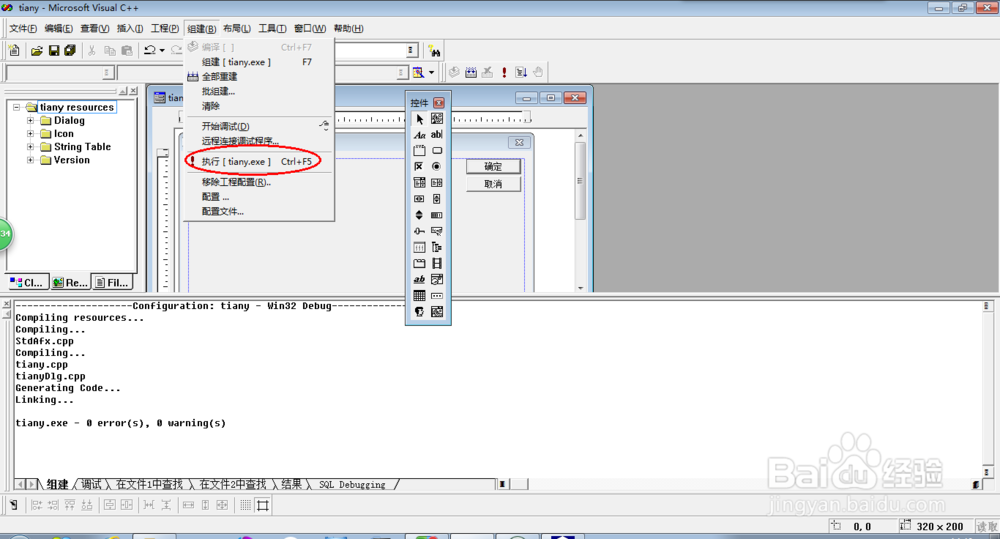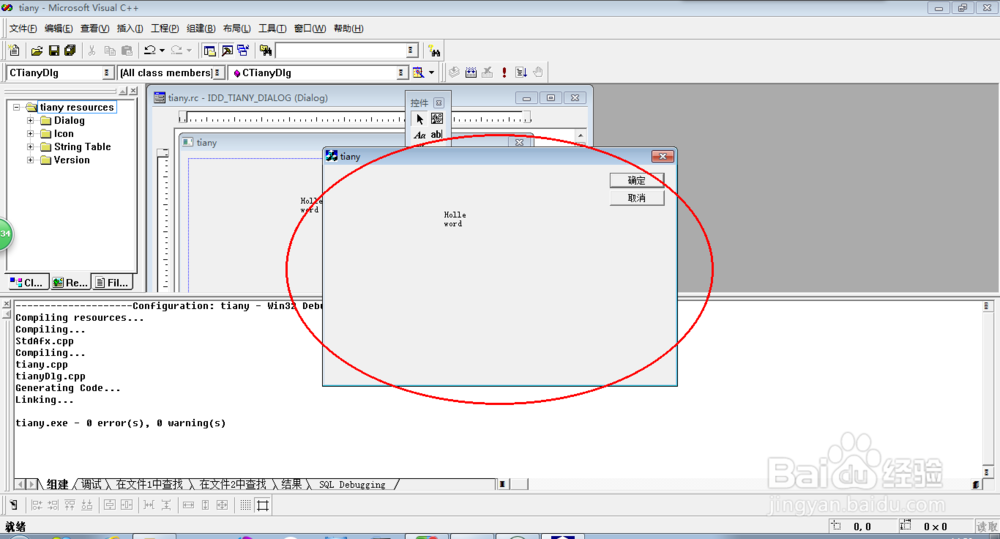怎么样建立基于对话框的MFC工程
1、打开Microsoft Visual C++6.0,打开【文件】菜单,单击【新建】命令。如图:
2、选择“MFC Application(exe)”,填写“工程名称(自己设置)”,单击【确定】。如图:
3、选择【基本对话框】选项,点击【下一步】。如图:
4、点击【下一步】。如图:
5、点击【完成】。如图:
6、点击【确定】即可完成。如图:
7、出现如图对话框,选择红色圈圈内容,shift+delete删除红色圈圈里的内容。如图:
8、删除玩内容后,单击图中红色圈圈里的【Aa】,然后在文本框空白处点击鼠标左键,结课建立一个{static}文本框。如图:
9、鼠标右键点击新出现的文本框,点击【属性】。如图:
10、接着在“标题”对话框中输入:hello world!,然后点击红色打叉按钮,关闭对话框即可。如图:
11、打开【组建】菜单,单击【组建】(两个组建是不同的)
12、再次打开【组建】菜单,选择【执行】命令。
13、即可显示如图:
声明:本网站引用、摘录或转载内容仅供网站访问者交流或参考,不代表本站立场,如存在版权或非法内容,请联系站长删除,联系邮箱:site.kefu@qq.com。
阅读量:96
阅读量:83
阅读量:96
阅读量:78
阅读量:20